Bạn đang loay hoay không biết cách xóa bỏ ubuntu đã được cài song song với Windows 11, 10, 8, 7? Bài viết này sẽ hướng dẫn cách gỡ sạch ubuntu nói riêng và hệ điều hành linux nói chung theo cả 2 chuẩn UEF và Legacy.
Để có thể xóa bỏ ubuntu (hay kali linux, fedora …) thì cần phải xóa sạch boot menu và các phân vùng liên quan. Tùy theo hệ thống của bạn là UEFI hay Legacy mà cách gỡ bỏ linux sẽ khác nhau.
Nội dung bài viết
Cách xóa bỏ ubuntu khi cài song song với Windows
Bước 1: khôi phục Windows Boot loader
Tải về file để khôi phục Windows Boot Loader UEFI và giải nén với mật khẩu anh-dv.com (nếu có). Copy file bootx64.efi vừa giải nén được vào ổ nào đấy (ví dụ ổ E chẳng hạn). Trên Windows UEFI đang dùng (Windows 11, 10, 8.1 hay 7), chạy Command Prompt với quyền Admin
Bấm phím Windows và nhập lệnh cmd rồi nhấp chuột phải vào Command Prompt chọn Run as administrator. Cửa sổ Command Prompt hiện ra lần lượt nhập các lệnh sau:
mountvol W: /S E: xcopy /y bootx64.efi W:\EFI\Boot rmdir /S W:\EFI\Ubuntu
Những lệnh trên sẽ giúp máy tính khởi động với Windows Boot Manager (tức vào thẳng Windows). Ngoài ra, còn xóa bỏ các file khởi động của Ubuntu trong phân vùng EFI.
Tiếp theo, cần xóa menu boot ubuntu bằng cách nhập lệnh bcdedit /enum all
(Đính chính: Hình dưới là bcdedit /enum all mới đúng)
Tìm trong danh sách tất cả các mục có chữ ubuntu và copy lấy UUID ở phần identifier như hình dưới.
Bôi đen và nhấp chuột phải vào UUID ở mục identifier để copy. Tiếp theo gõ lệnh bcdedit /delete rồi phím cách (space), nhấp chuột phải để paste UUID đã copy ở bước trước vào.
Nhấn Enter để xóa menu boot Ubuntu với UUID đã chọn, nếu có nhiều UUID thì lặp lại các bước trên để xóa bỏ.
Bước 3: Xóa bỏ phân vùng cài đặt của Ubuntu
Để thực hiện xóa phân vùng cài đặt ubuntu dễ dàng thì nên tải phần mềm Partition Wizard Portale, giải nén với mật khẩu anh-dv.com (nếu có), nhấp phải chuột vào file sau khi giải nén và chọn Run as administrator.
Chọn phân vùng Linux Swap > chọn Delete, chọn tiếp phân vùng Other rồi chọn Delete. Chọn Apply để thực hiện việc xóa các phân vùng cài đặt ubuntu đã cài song song với Windows 10 UEFI.
Cách xóa bỏ ubuntu khi cài song song với Windows Legacy
Bước 1: Khôi phục Windows Boot Loader
Tải về phần mềm bootice và giải nén với mật khẩu anh-dv.com (nếu có), sau đó chạy file BOOTICE*.EXE.
Chọn ổ cứng đã cài dualboot ubuntu và windows 11, 10, 8, 7 legacy. Chọn Process MBR để thực hiện khôi phục Windows Boot Loader.
Chọn Windows NT 5.x /6.x MBR > chọn Install / Config. Chọn tiếp Windows NT 6.x MBR để nạp lại MBR về Windows Boot Loader.
Bước 2: Xóa bỏ Menu boot và phân vùng cài đặt ubuntu
Bước này làm lần lượt giống với Bước 2 và 3 khi xóa Ubuntu trên chuẩn UEFI ở trên.
Lời kết
Trên đây cách xóa bỏ ubuntu nói chung hay hệ điều hành Linux nói riêng khi dualboot với Windows của mình. Bạn cần phải làm chính xác từng bước thì quá trình gỡ bỏ mới thành công. Nếu bạn có cách nào hay hơn thì hay chia sẻ qua comment ở dưới nhé. Chúc thành công!

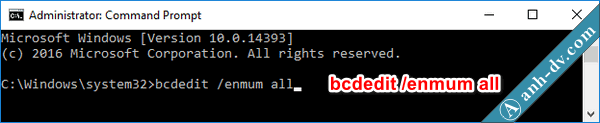
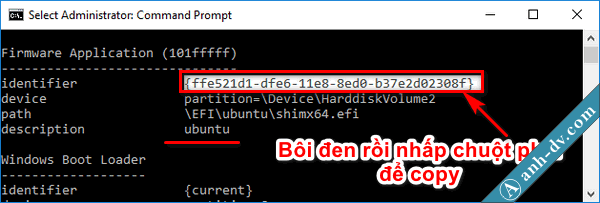
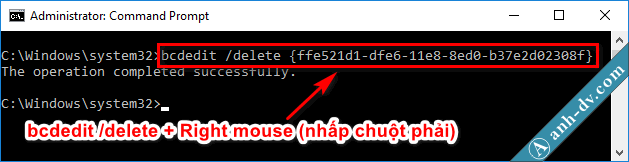

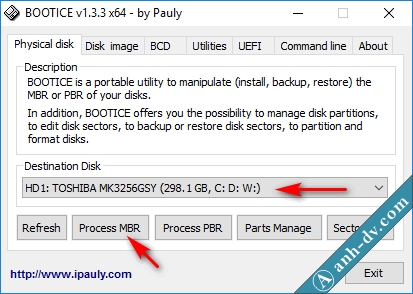











![Boot Linux và Antivirus với Anhdv Boot [UEFI-Legacy] Hướng dẫn Boot Linux và Antivirus với Anhdv Boot](https://anh-dv.com/wp-content/uploads/2017/01/Antivirus_Linux_AnhdvBoot-100x70.jpg)

